كيفية استرداد الصور من iPhone بعد المزامنة
"مرحبا ، أنا مرتبك تماما منذ أمساللحظة التي قمت بمزامنة iPhone وفقدت الصور. قمت بتوصيل جهاز iPhone بجهاز الكمبيوتر الخاص بي صباح أمس وأطلقت برنامج iTunes. لقد بدأت مزامنة جهازي مع iTunes وبعد ذلك وجدت أن جميع الصور تمحى وذهبت ولا يمكنني العثور عليها في لفة الكاميرا الخاصة بي. لا أستطيع تحمل خسارتها. هل يمكنني استعادة الصور المحذوفة من iPhone بعد المزامنة؟ "
هل قمت بمزامنة iPhone والصور المفقودة؟ نحن نوافق على أن هذا هو الوضع الأكثر مزعج. حسنا! المآسي تحدث ويمكن أن يحدث لأي شخص. نحن لا ننكر حقيقة أن صورك عزيزة عليك حقًا وفقدانها يعني فقدان بعض اللحظات الثمينة. بالنسبة للبعض ، صورهم هي كل شيء لهم ولأولئك الذين يحبون تحميل كل صورة أخرى على وسائل التواصل الاجتماعي ، يمكن أن يكون الوضع محبطًا للغاية. قبل أن ينتقل اعتراضك إلى مستوى آخر ، نقترح عليك إلقاء مخاوفك وقراءة هذه المقالة. سنجعلك تفهم أفضل طريقة لاستعادة صور iPhone بعد المزامنة.
أخذ هذه المشكلة في الاعتبار ، لقد كتبناهذا المنصب وجلب الإصلاح لهذه المشكلة. لقد وصلت إلى المكان الصحيح ونود منك التمرير لأسفل للحصول على أفضل حل لهذه المشكلة.
استرجاع الصور المفقودة من iPhone بعد المزامنة باستخدام Tenorshare iPhone Data Recovery
الشبكي: //www.tenorshare.com / products / iphone-data-recovery.html هو الحل الشامل لاستعادة الصور المحذوفة من iPhone XS / XS Max / XR / X / 8/8 Plus / 7/7 Plus / 6S / 6 / SE / 5s / 5 بعد المزامنة. إنه مجاني للتنزيل ويمكن للمرء استخدامه على أجهزة الكمبيوتر التي تعمل بنظام Windows وكذلك أجهزة Mac. علاوة على ذلك ، هناك أمان كامل مضمون مع Tenorshare ويستعيد بياناتك المحذوفة بغض النظر عن السبب وراء خسارتها. دعنا الآن نحصل على دليل لاستخدام هذه الأداة لاستعادة الصور.
الخطوة 1 - تنزيل Tenorshare iPhone Data Recoveryفي جهاز الكمبيوتر الخاص بك وإطلاقه للاستفادة منه. الآن ، خذ كبل USB وقم بإجراء اتصال بين الكمبيوتر الشخصي و iPhone. سوف تجد على شريط التنقل أن علامة التبويب "استرداد البيانات من جهاز iOS" يتم تحديدها افتراضيًا. سيتم التعرف على جهازك بشكل إيجابي من خلال Tenorshare.

الخطوة 2 - عندما يتصل جهاز iPhone و PCبنجاح ، سوف تحصل على الواجهة التالية حيث ستجد أنواع الملفات بطريقة مصنفة. من أنواع الملفات ، تحتاج إلى تحديد الصور كما تريد استرداد الصور فقط هنا. في حالة استرداد كل شيء ، يجب عليك اختيار زر "تحديد الكل" في أسفل اليسار على الشاشة.

الخطوة 3 - بعد الاختيار ، فقط اضغط على "بدء المسح الضوئي"زر في أسفل الوسط بمساعدة ، ستبدأ الصور في المسح الضوئي. عندما يتم فحصها ضوئيًا ، ستوفر لك النافذة الناتجة أنواع البيانات في الفئات. يمكنك الآن معاينة الصور الخاصة بك. لمعاينتها بالحجم الكامل ، يمكنك النقر نقرًا مزدوجًا عليها. بعد المعاينة ، انقر فوق خيار "الاسترداد" وستحصل صورك المفقودة على صورك التي اختفت من iPhone بعد المزامنة.

نصيحة اضافية: كيفية مزامنة الصور فون إلى الكمبيوتر
الخطوة 1 - احصل على أحدث إصدار من iTunes وافتحه في جهاز الكمبيوتر الخاص بك. بمساعدة كابل USB ، قم بتوصيل جهاز iPhone بجهاز الكمبيوتر الخاص بك.
الخطوة 2 - أدخل الواجهة الرئيسية واضغط على أيقونة الجهاز المتاحة في الأعلى.
الخطوة 3 - في اللوحة اليمنى ، ابحث عن خيار "الصور" وانقر عليها. بعد ذلك ، حدد المربع بجوار "مزامنة الصور" على اللوحة اليمنى.
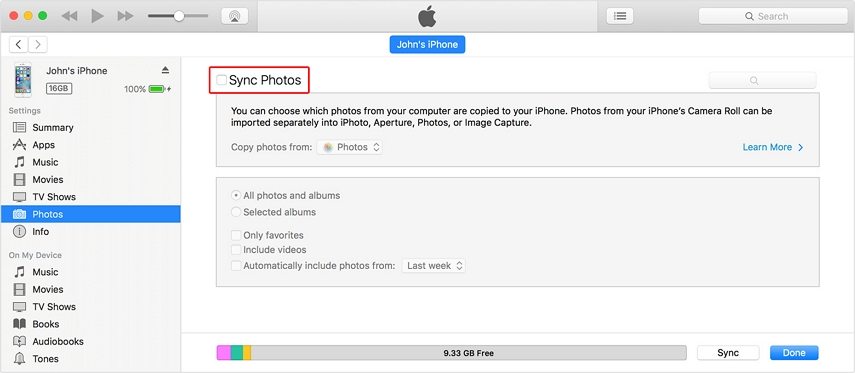
الخطوة 4 - بعد ذلك ، تحتاج إلى تحديد التطبيق أوالمجلد الذي ترغب في مزامنته. أسفله مباشرةً ، ستجد بعض الخيارات التي هي "جميع الصور والألبومات" ، "ألبومات محددة" ، "تضمين مقاطع فيديو". يمكنك اختيار ما تريد وإذا كنت ترغب في مزامنة مقاطع الفيديو ، يمكنك اختيار الخيار الأخير أيضًا.
الخطوة 5 - في النهاية ، انقر على زر "تم" لإنهاء العملية.
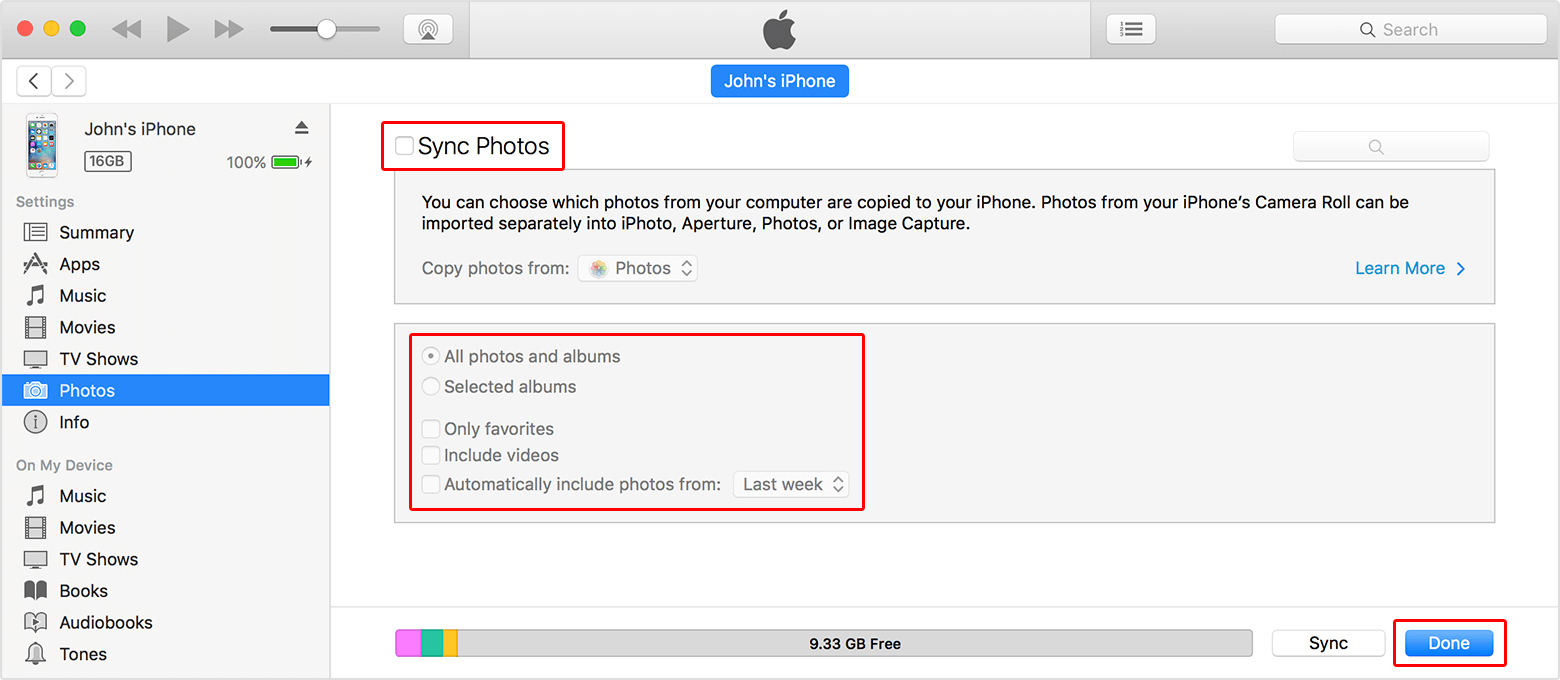
حكم
بغض النظر عن أنك تستخدم iPhone 7/7 Plus أو أن يكون هوأحدث جهاز ، أي iPhone XS ، يمكنك تمامًا استعادة صورك التي اختفت من iPhone بعد مزامنتها مع الطريقة التي قدمناها أعلاه. لقد قدمنا لك أفضل الحلول المتاحة في السوق والتي يمكنك مساعدتها عندما تضيع صورك بعد مزامنة جهاز iPhone الخاص بك. في الختام ، سنكون سعداء إذا كنت تشاركنا خبرتك معنا من خلال إسقاط التعليقات أدناه. نأمل أن يكون هذا المقال شريطة أن يساعدك الصوت الذي تحتاجه. شكرا لقراءة الناس!









